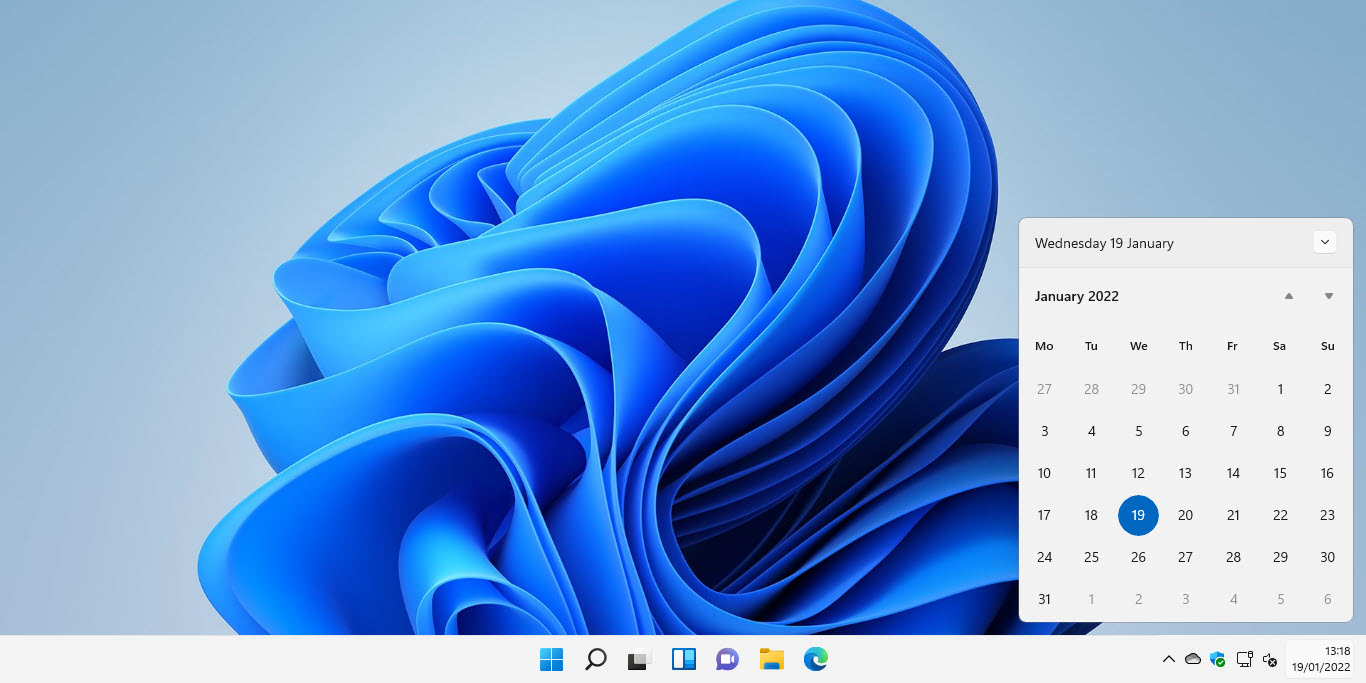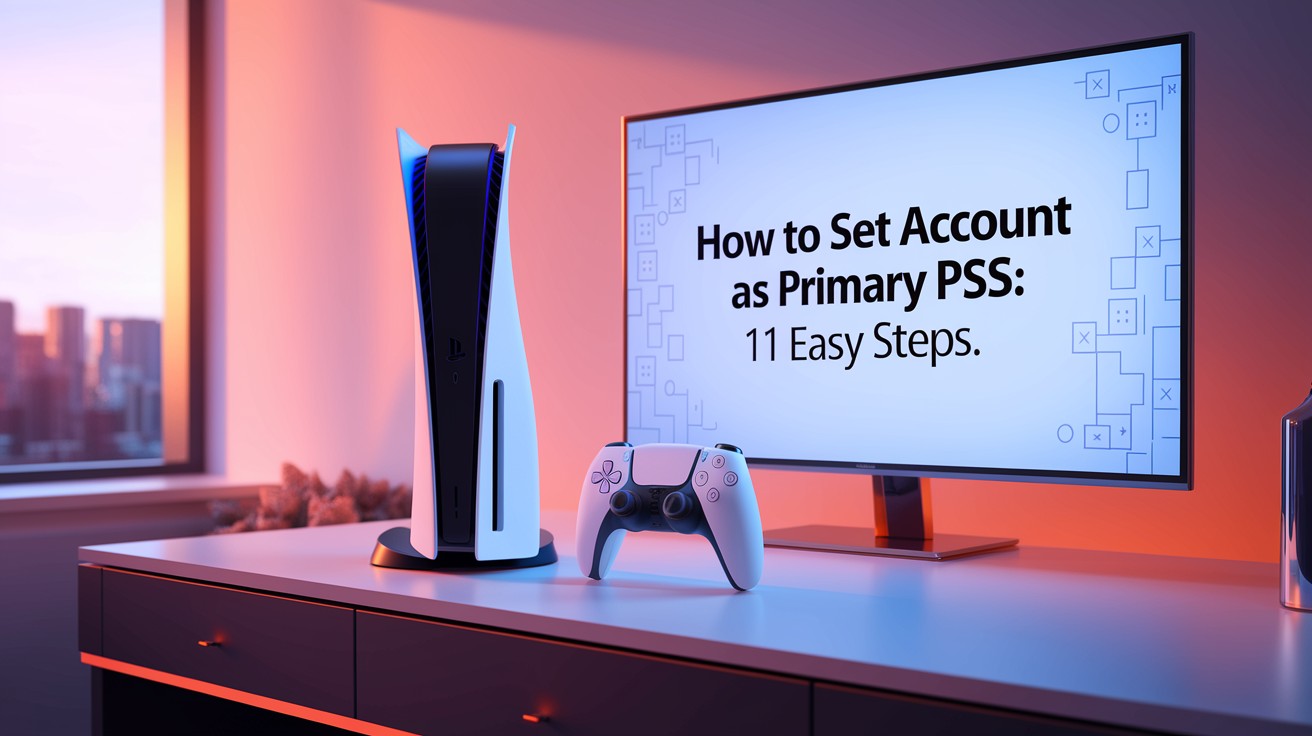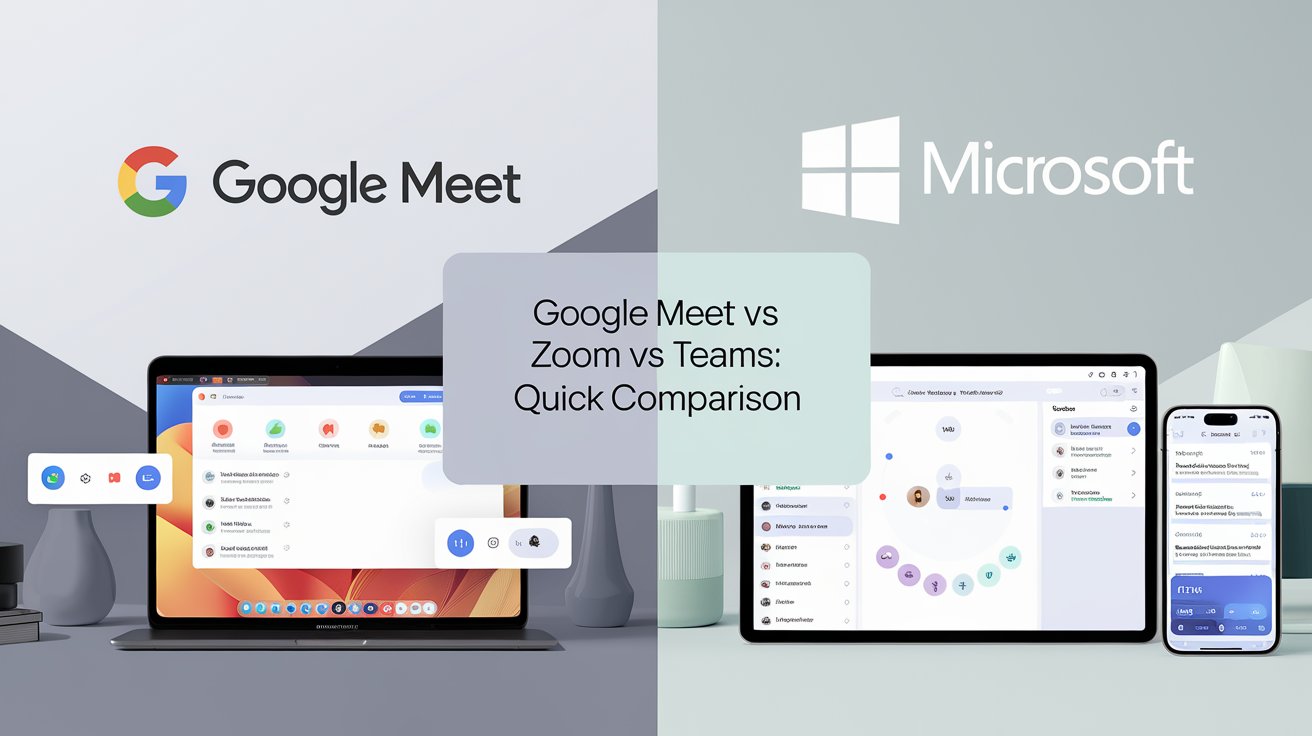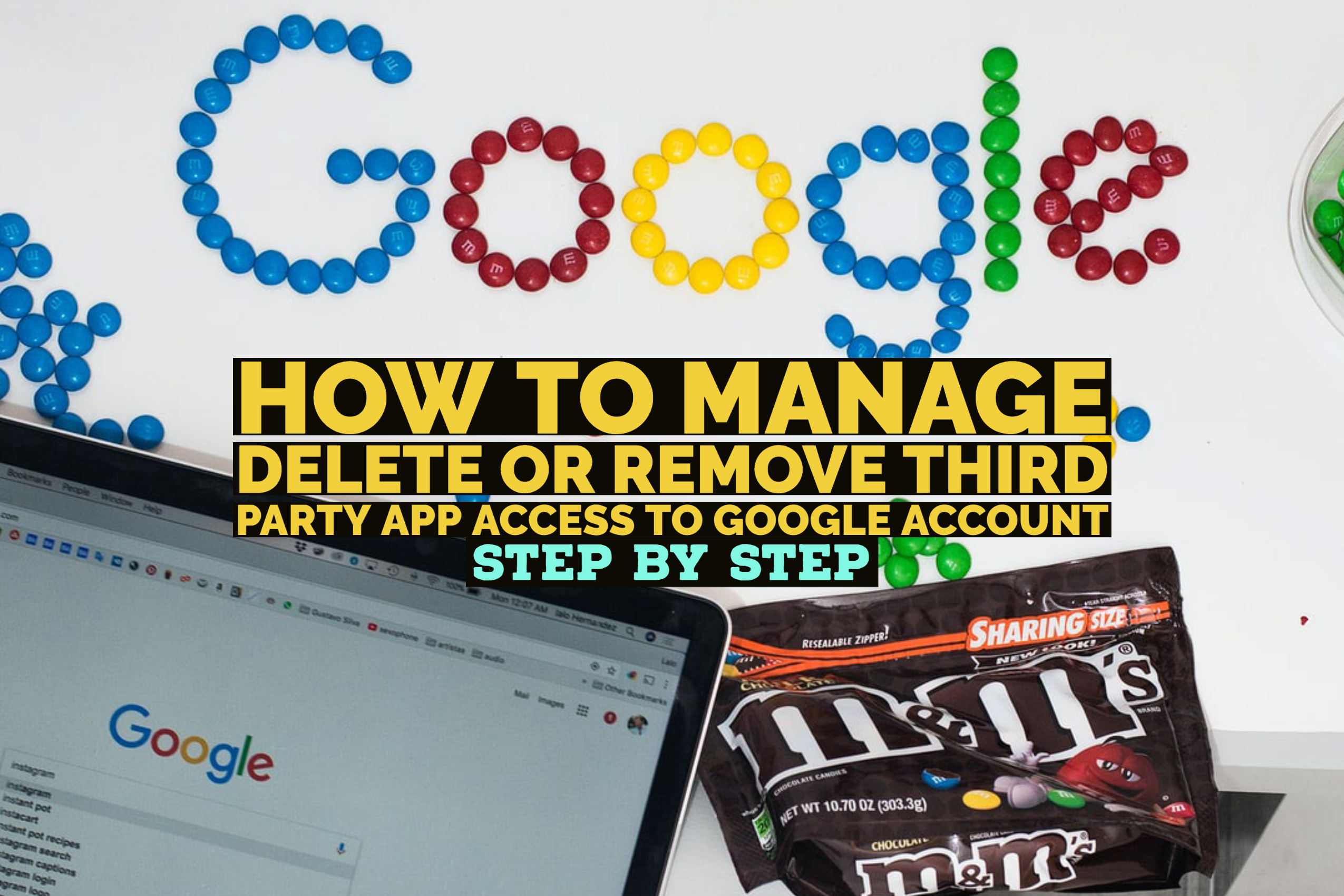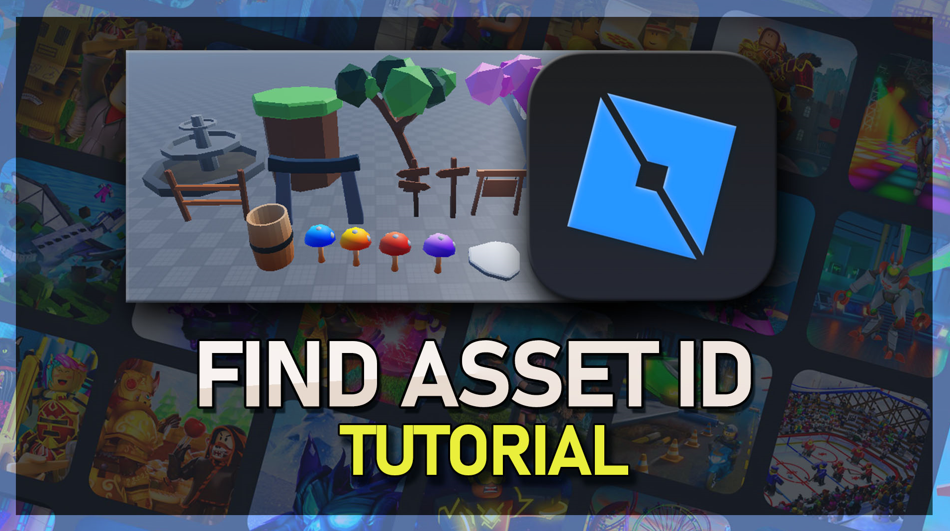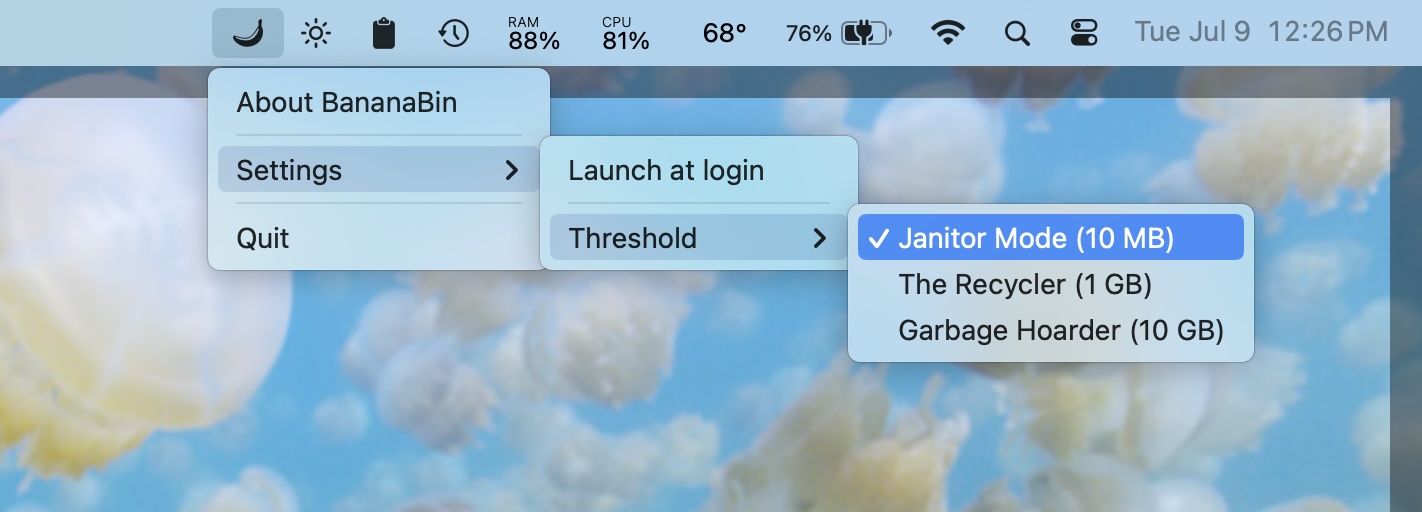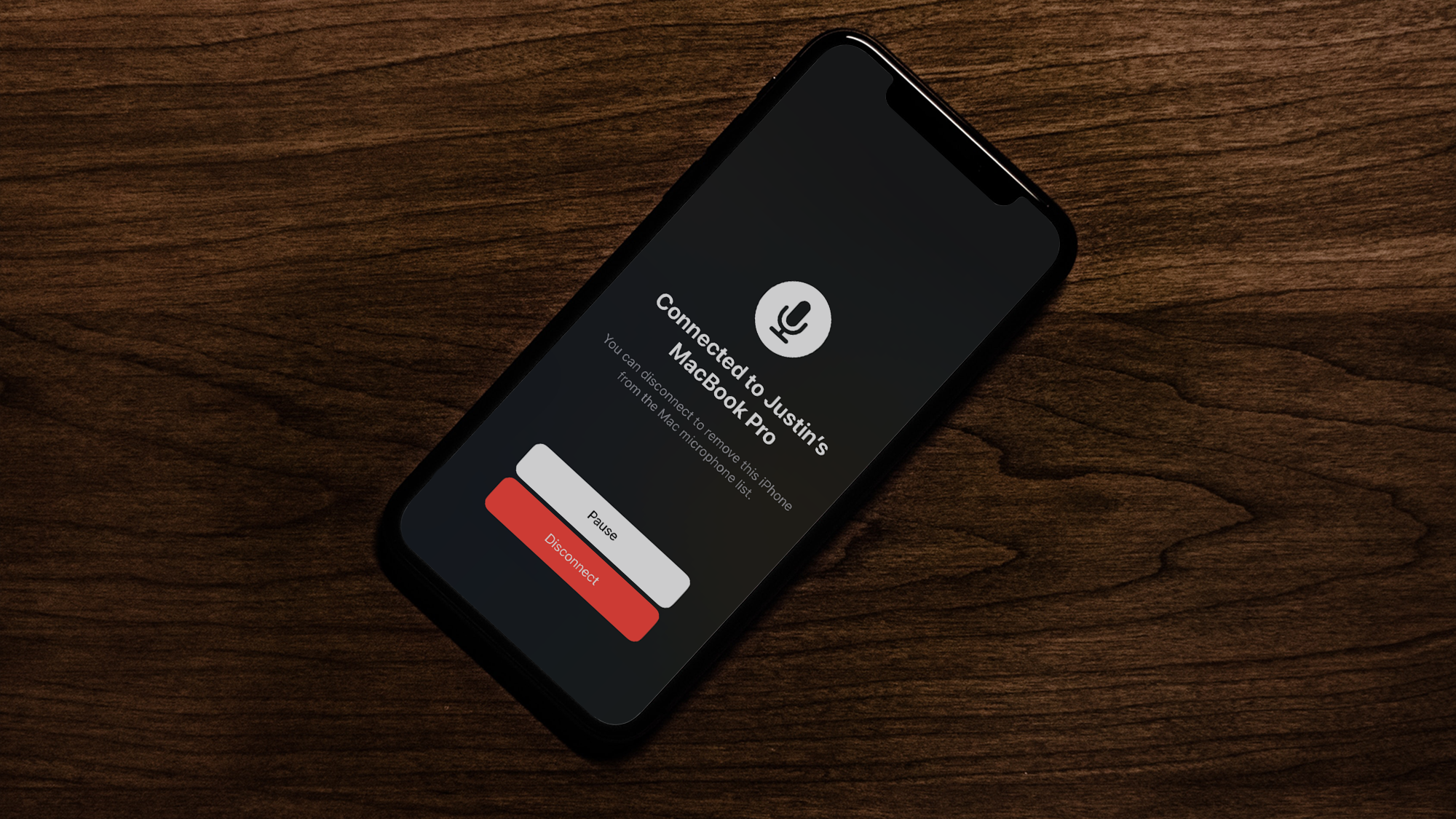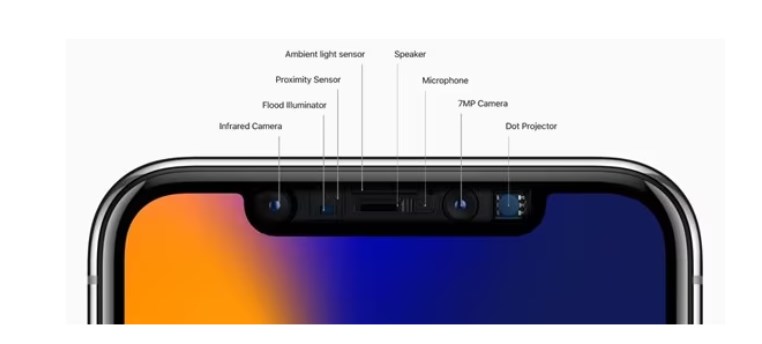Mac页面如何输入日期和时间以及如何显示日语日历
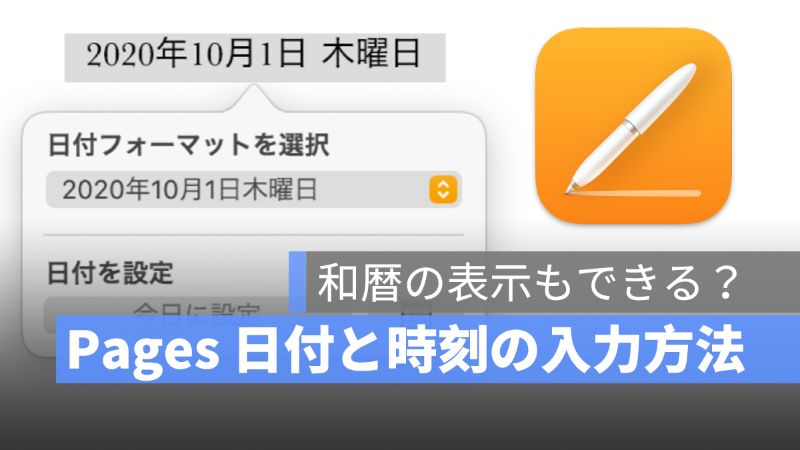
在Mac页面上创建传单或报告时,有时需要输入日期和时间吗?在页面中输入日期将导致“ Gregorian日历”,但您也可以使用“日语日历”。本文将向您展示如何在Mac页面上输入日期和时间以及如何设置日语日历。
Applegin Instagram牙齿这里。
Applegin Twitter是这里。
Mac页面输入日期和时间
如果要在页面中创建文档时输入日期或时间,请单击要添加的位置并出现光标,然后单击工具栏以显示光标。![]() '图标并选择日期和时间。
'图标并选择日期和时间。

更改日期和时间格式
您可以通过单击添加的日期和时间来选择格式。

调整日期和时间
如果要将日期和时间调整到另一天和时间,则可以通过单击刚刚添加的日期和时间进行调整,然后单击下面的“日历”图标。

MAC页面查看日历
是否有人想在页面上使用日语日历?您可以选择上面的日期和时间格式,但是没有日语日历选项。
要在页面中查看日语日历,请将其从Mac上的偏好设置。
Mac上打开系统首选项。然后选择“语言区域”,单击“日历法”,然后选择“日语日历”。

然后,返回页面,然后再次在工具栏上单击“日期和时间”以显示“日语日历”。

MAC页面输入日期和时间:摘要
如果要更改日期和时间格式或有不同的日期和时间,可以通过再次单击文档中的日期来对其进行调整,因此非常方便,因为您无需每次输入日期和时间。
您可能也想阅读的文章

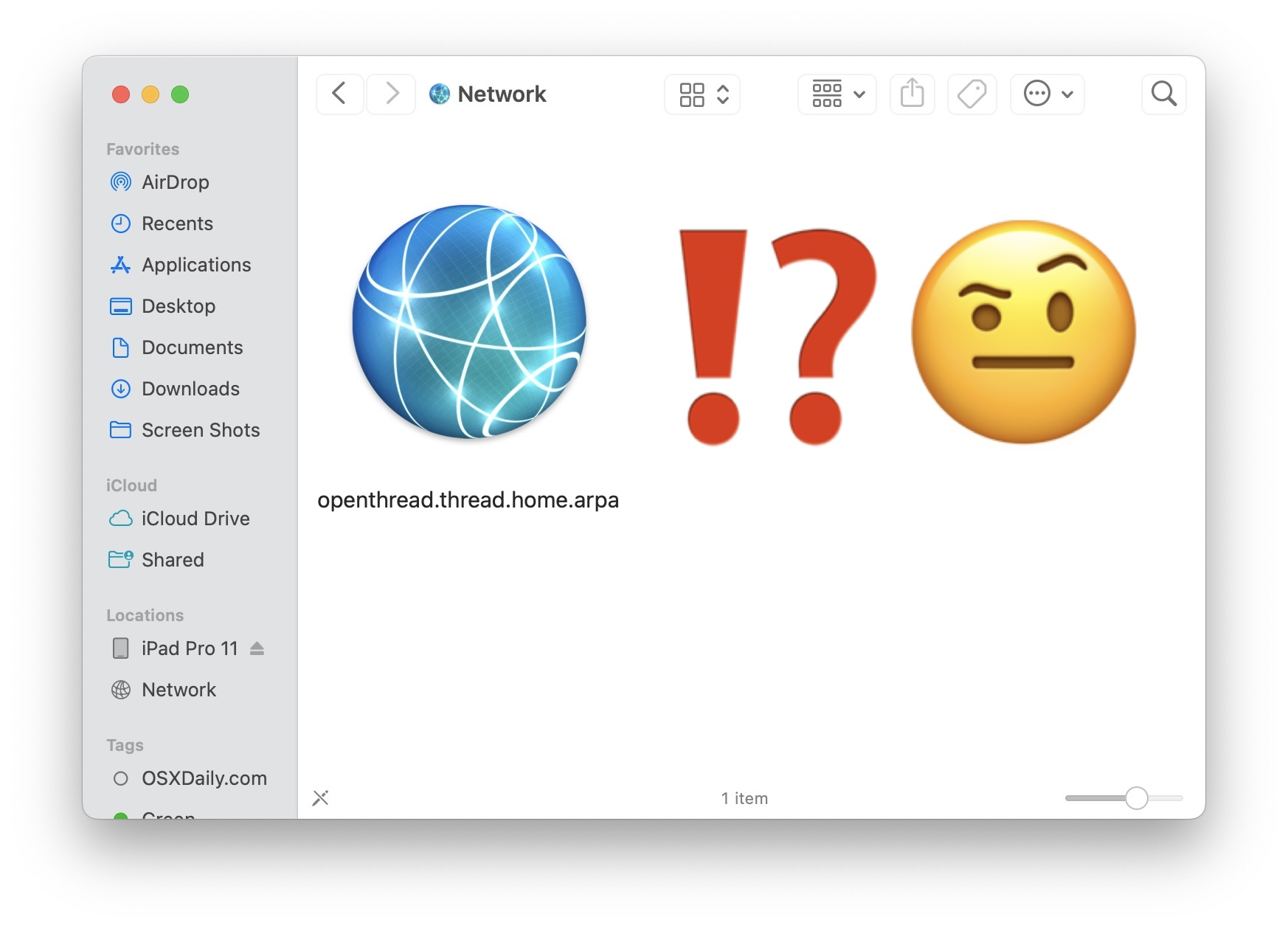
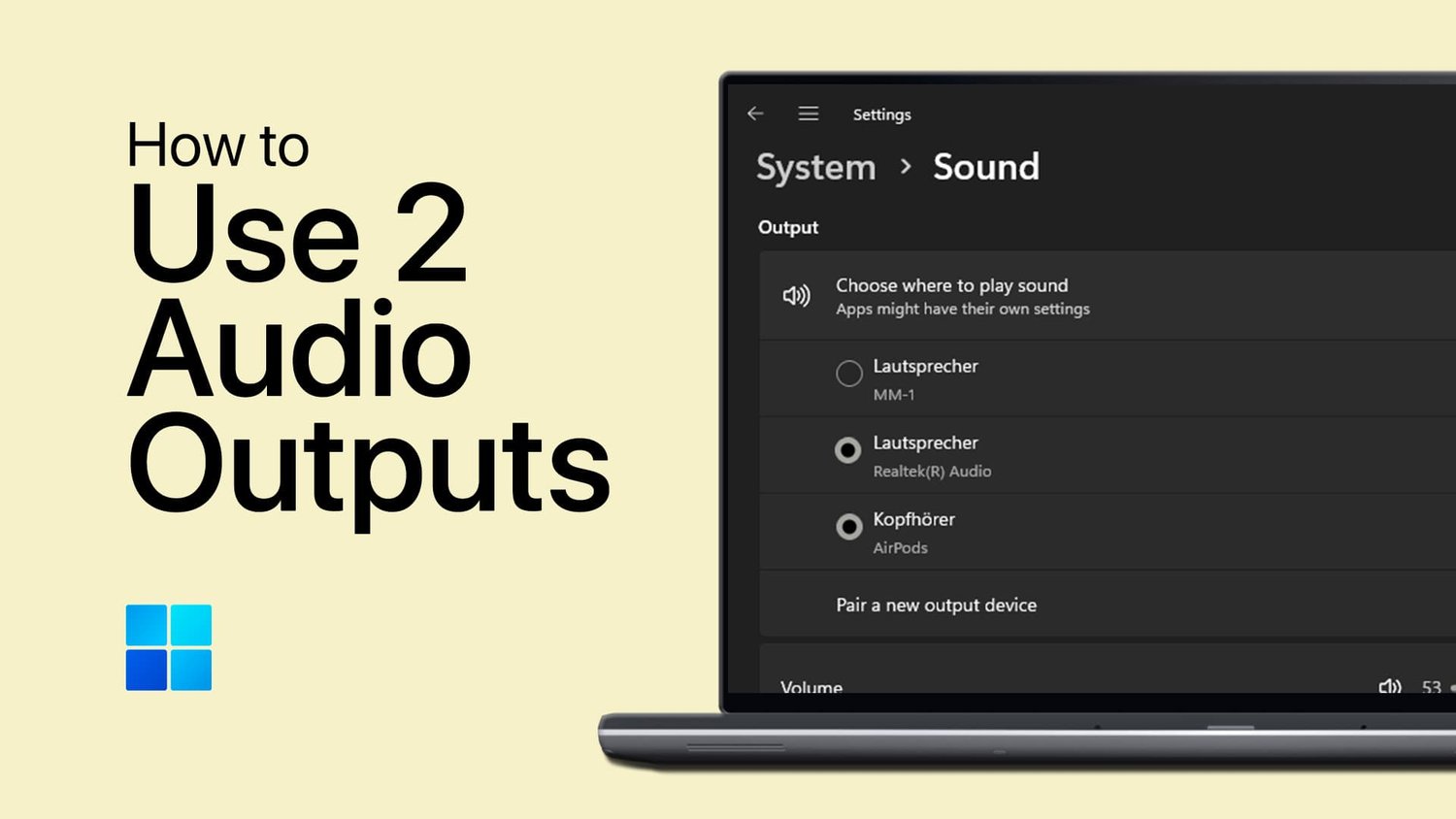
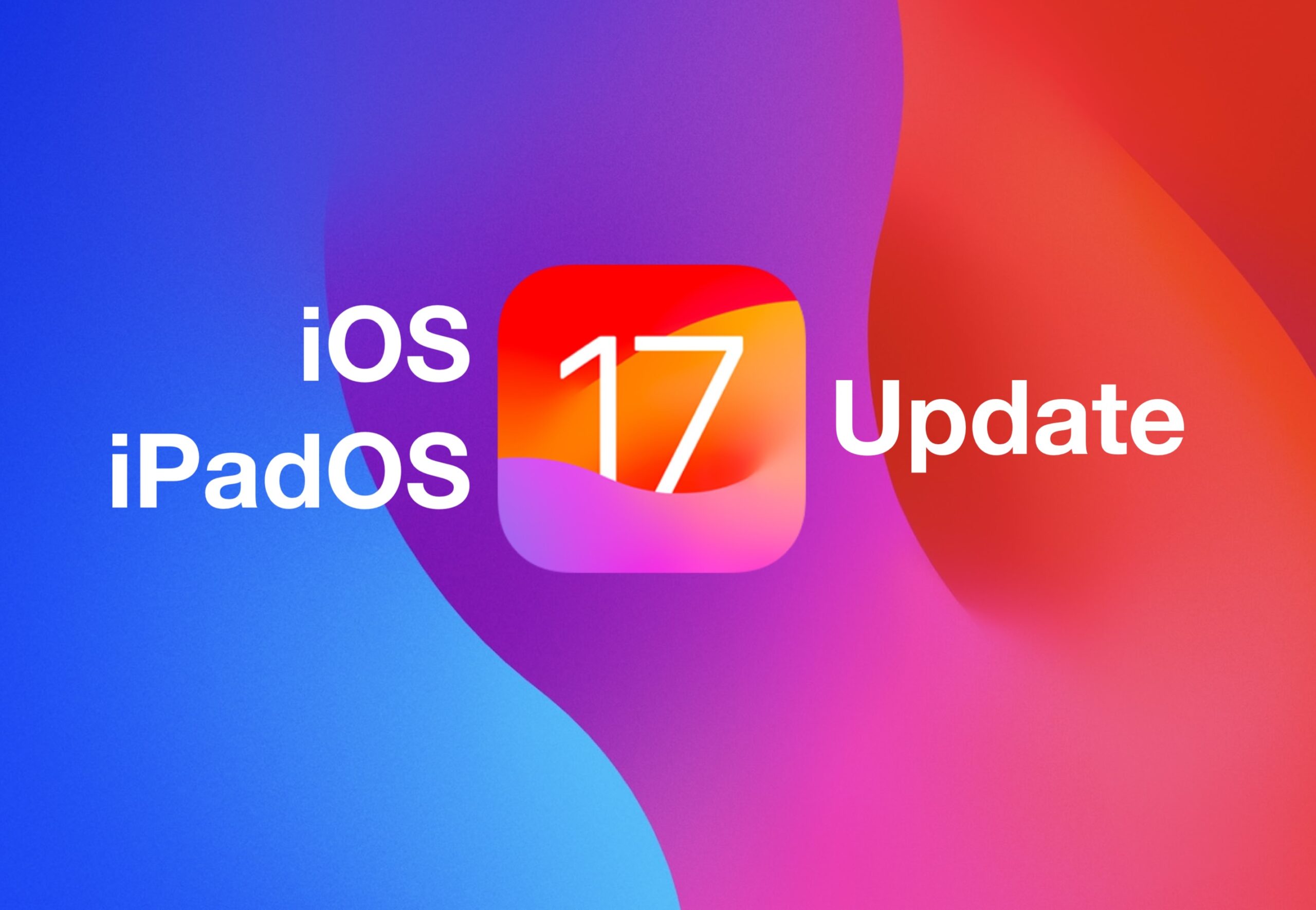
![如何修复iPhone绿色死亡屏幕[完整指南]](https://pfrlju.com/tech/avilas/wp-content/uploads/cache/2025/04/fix-iphone-green-screen-of-death.jpg)